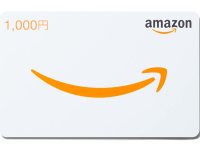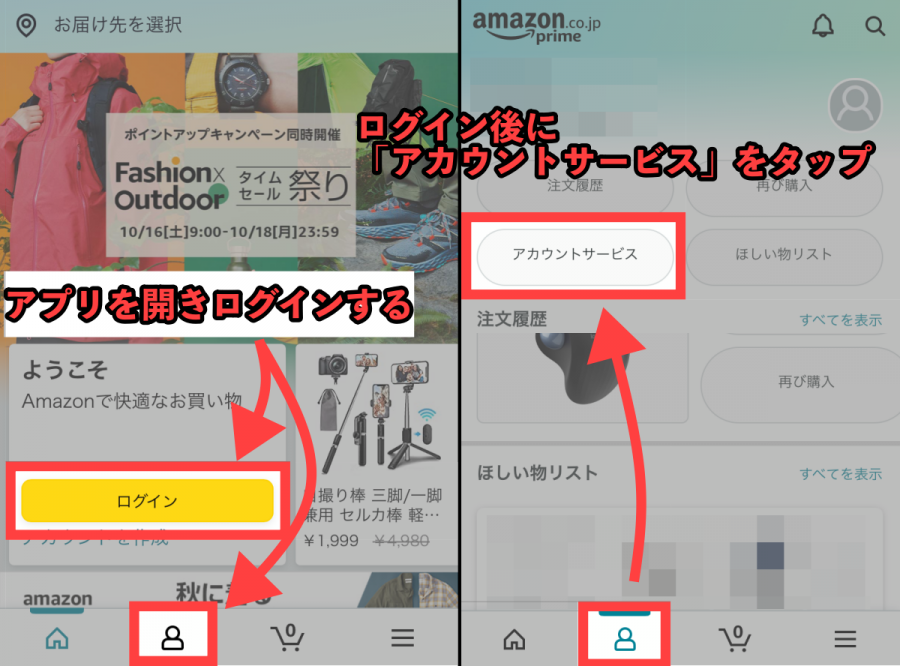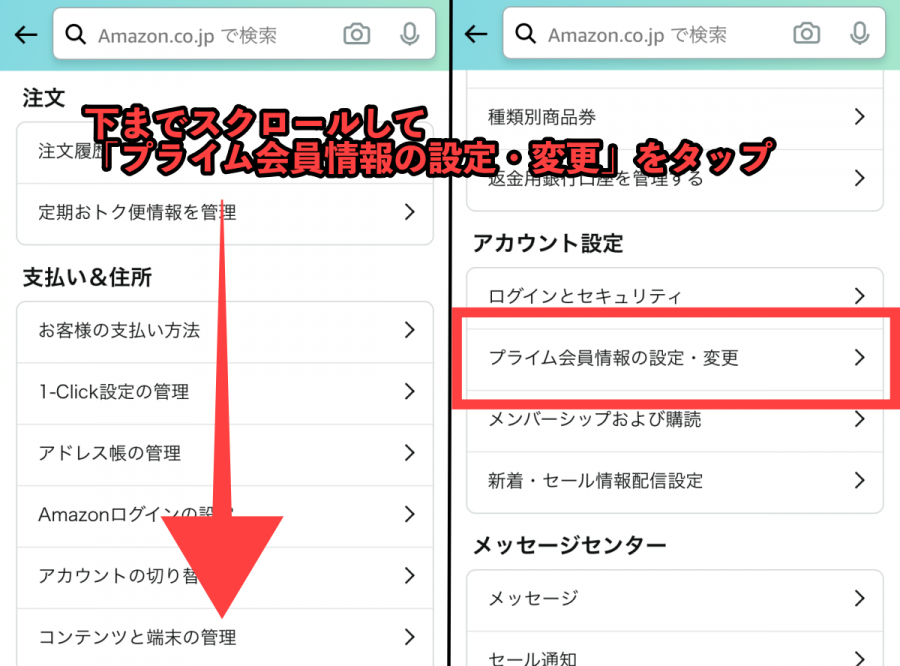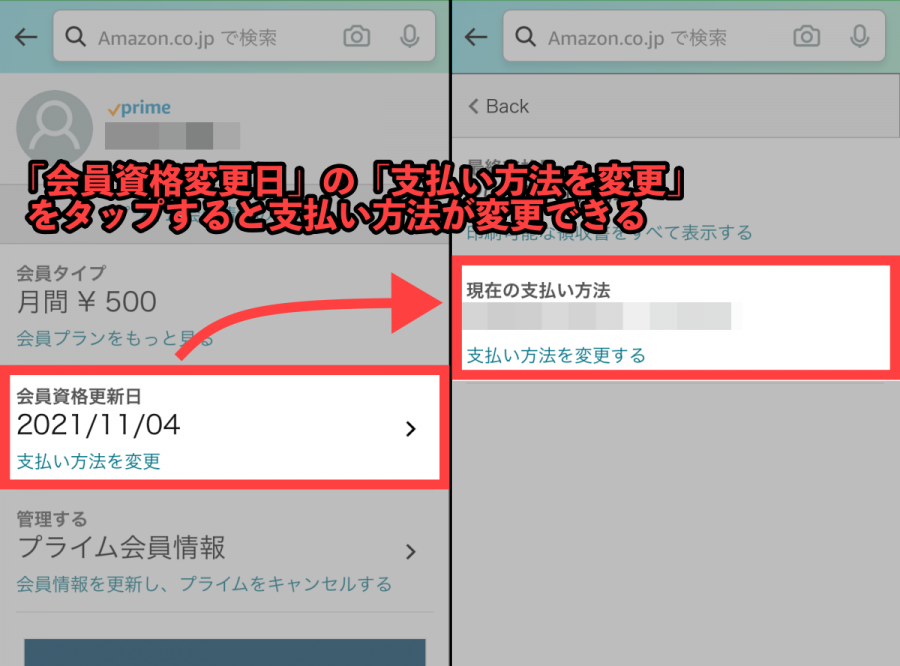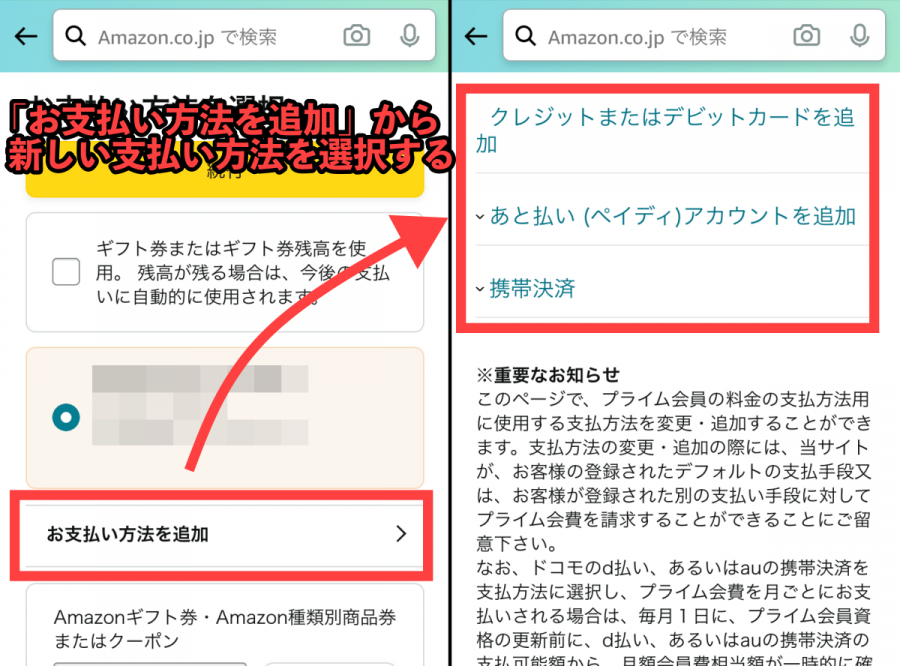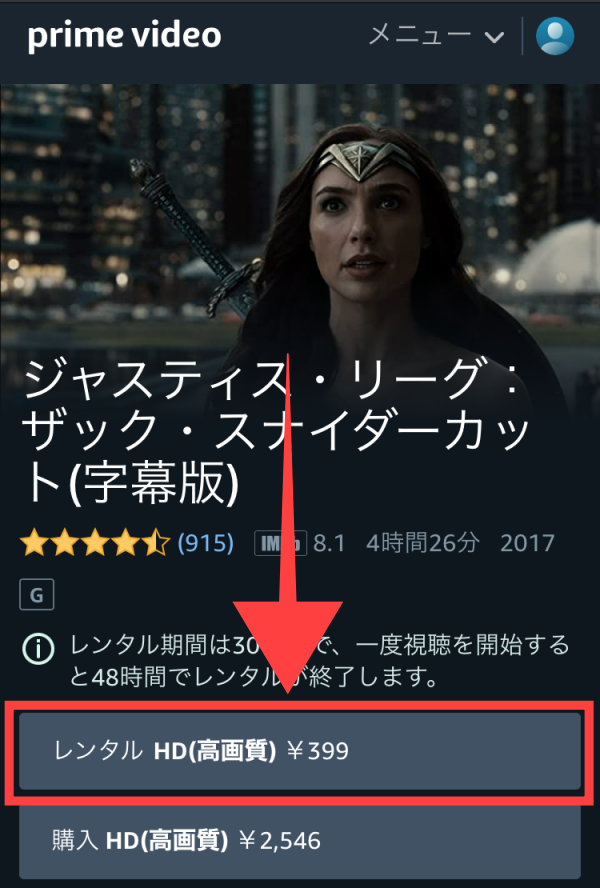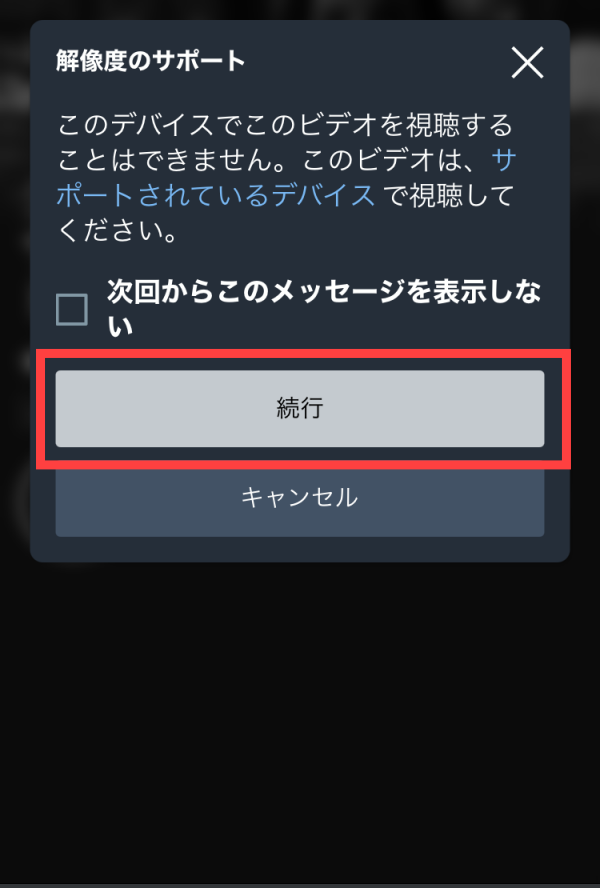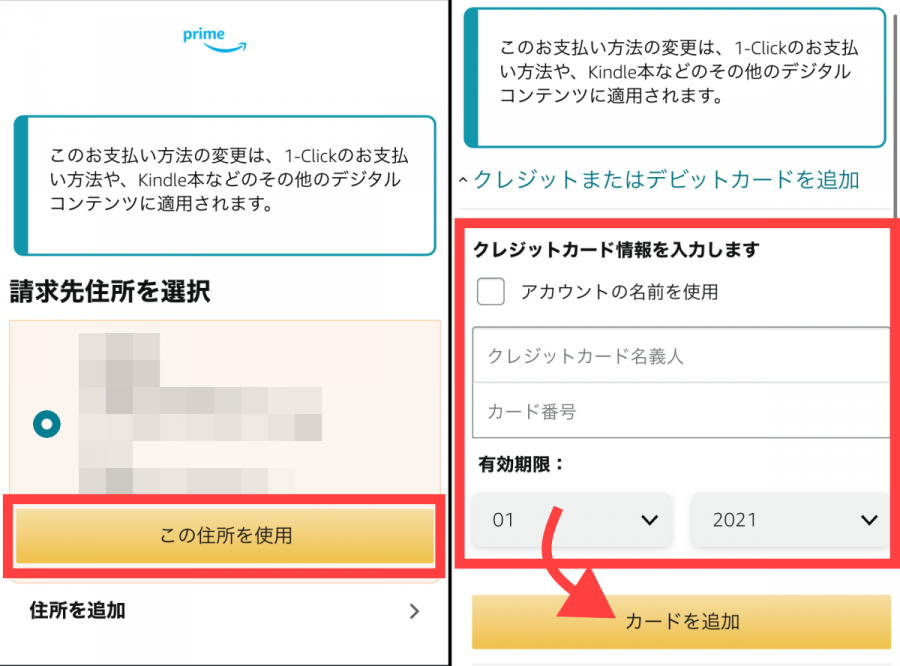Amazon(アマゾン)が提供する「Amazonプライム・ビデオ」は、Amazonプライム会員になると利用できる人気の動画配信サービス。月額600円、年間プランなら5,900円と、手頃な料金が魅力です。
「支払い方法は何に対応しているの?」「クレジットカードを持っていないけど利用できる?」と悩んでいる方々に、「Amazonプライム・ビデオ」の支払い方法と料金の請求日についてわかりやすく解説します。
※記事内の料金はすべて税込みです。


Amazonプライム・ビデオ支払い方法まとめ 変更・設定・レンタル作品の購入など
最終更新日:2024年04月18日
>>動画配信サービスおすすめ比較一覧!
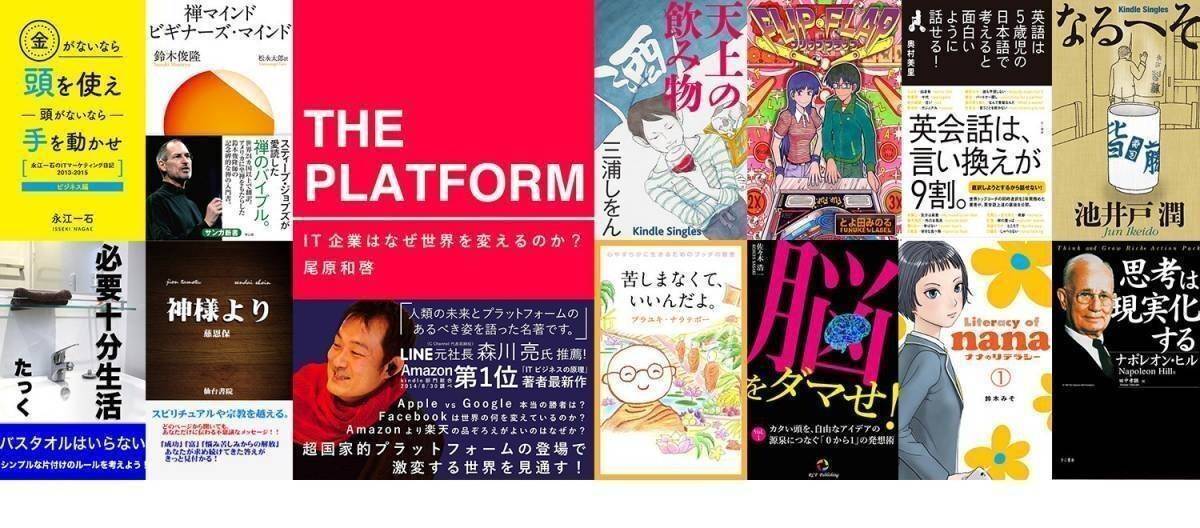
Amazonの読み放題サービス「Kindle Unlimited」が、30日間無料で利用できるキャンペーンが実施中。
さらに今なら2カ月99円で楽しめるキャンペーンも開催しています!(表示される特別プランの金額が異なる場合があります)
ビジネス書・実用書・小説・マンガなど読み放題のジャンルは多岐にわたるのできっとあなたの読みたい本が見つかります!
Amazonプライム・ビデオの支払い方法は6種類
「Amazonプライム・ビデオ」はAmazonプライム会員の特典なので、ここではAmazonプライム会員の料金支払い方法を解説します。
クレジットカードはもちろん、携帯キャリア決済やAmazonギフト券での支払いも可能です。
| 作品数 | 非公開 |
|---|---|
| 月額料金 | 600円 (学生は300円) |
| 無料お試し期間 | 30日間 (学生は6ヶ月間) |
| ダウンロード機能 | 〇 |
| 有料レンタル(PPV) | 〇 |
| 同時視聴 | 3台 ※ |
| 支払方法 | クレジットカード 携帯決済 PayPay あと払い (ペイディ) Amazonギフト券(プリペイドカード) パートナーポイントプログラム(JCBのOki Dokiポイント) |
| 運営会社 | Amazon.com Inc. |
| こんな人におすすめ | 動画・音楽・電子書籍を幅広く楽しむ 料金を抑えたい |
※同じ作品は最大2台まで。
Amazonプライム・ビデオで使える支払い方法
- クレジットカード/デビットカード
- 携帯キャリア決済
- Amazonギフト券
- パートナーポイントプログラム
- あと払いペイディによる翌月払い
- PayPay
クレジットカード/デビットカード

VISA、Mastercard、JCB、American Express、Diners Clubに対応。日本国内で発行されているほとんどのクレジットカードが利用できます。
クレジットカードを使うとカードのポイントが貯まるので、ポイントを貯めている方はクレジットカードでの支払いがおすすめ。Amazonポイントとの二重取りも可能です。
またデビットカードにも対応しているため、15歳以上の未成年や無理な支払いが怖いという方も安心して利用できます。
Amazon Mastercardで支払うと2.0%還元
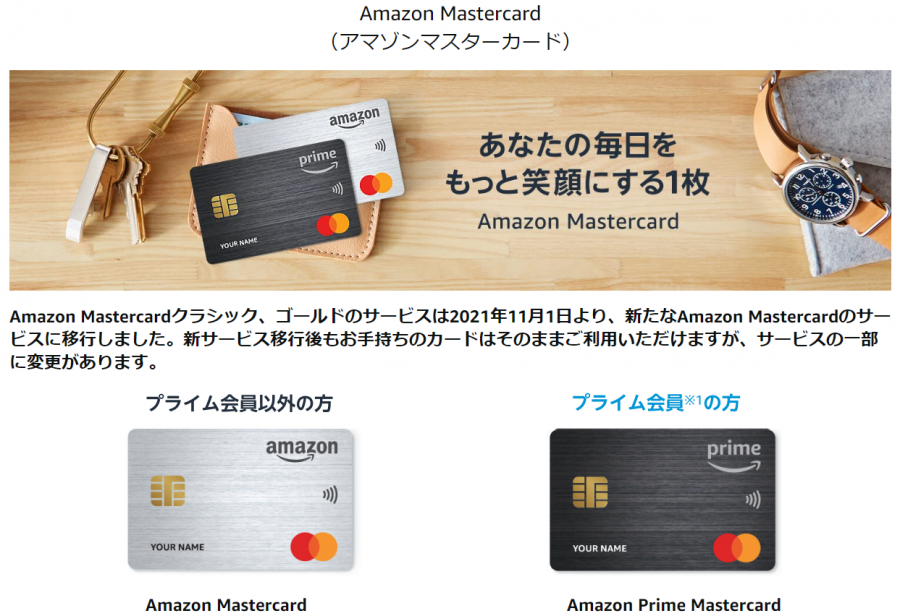
Amazonプライム・ビデオの作品をレンタル・購入するときは、Amazon Mastercardを使った支払いもおすすめです!
Amazon Mastercardは年会費無料で使用でき、Amazonでの支払いに利用するとプライム会員以外の方で1.5%、プライム会員の方は2.0%がポイント還元されます。
またプライムデーやタイムセール祭りなどのセール期間中は還元ポイントが上乗せされて、プライム会員なら3.0%に還元率がアップすることも!(非プライム会員は2.5%還元)
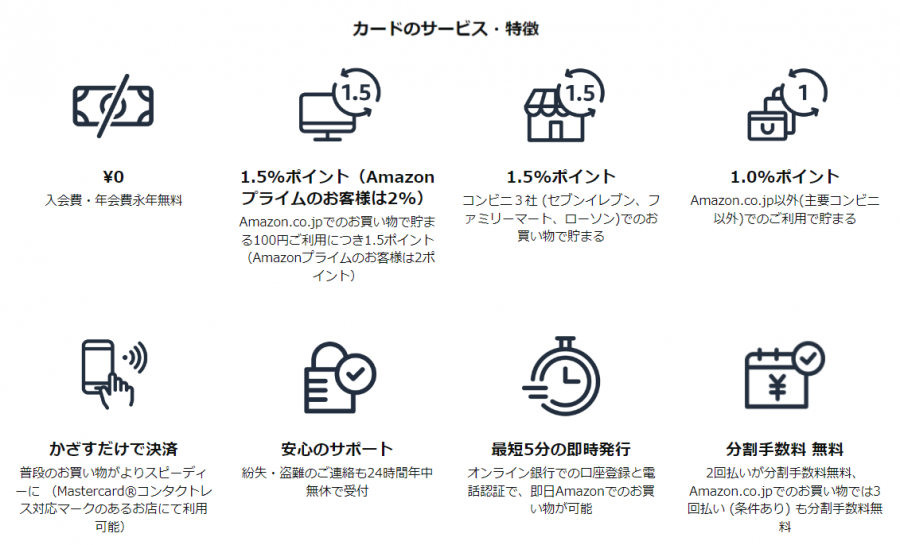
Amazon Mastercardは即時審査で、申込み当日に3万円以下まで使用可能なテンポラリーカードが発行されるので、Amazon Mastercardが手元に届く前でも利用することができます。
また、全国のセブンイレブン、ファミリーマート、ローソン(ナチュラルローソン・ローソンストア100・ローソンスリーエフを含む)の店頭利用でも200円につき1.5%、Amazonと上記コンビニ以外での利用でも1.0%のポイント還元があります。
お得なクレジットカードなので、この機会に検討してみてはいかがでしょうか。
携帯キャリア決済

携帯キャリア決済は4つのキャリアが対応となっており、各キャリア会社のカスタマーセンターから加入可能です。
携帯決済を利用することで毎月の携帯料金とまとめて「Amazonプライム・ビデオ」の料金を支払え、お金の管理がしやすくなるメリットがあります。
対応しているキャリアは下記の表にまとめたので、携帯キャリア決済での支払いを考えている方は参考にしてください。
| お問い合わせ先 | 電話番号(加入電話から) | 受付時間 | |
|---|---|---|---|
| docomo | ドコモインフォメーションセンター | 151 | 毎日午前9時から午後8時 |
| au | auお客さまセンター | 157 | 毎日午前9時から午後8時 |
| SoftBank | ソフトバンクカスタマーサポート | 157 | 毎日午前9時から午後7時 |
| Y!mobile | ワイモバイルカスタマーサポート
(通話料有料) |
151 | 毎日午前9時から午後8時 |
Amazonギフト券
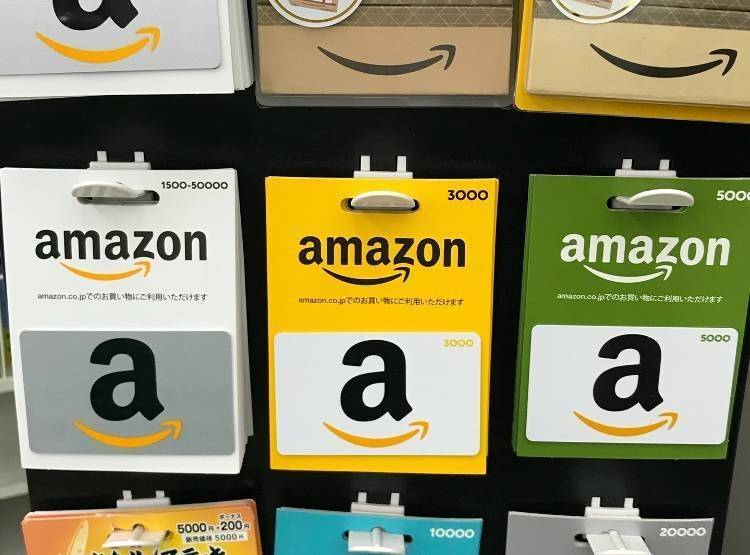
「Amazonギフト券」はAmazonのショッピングに使えるプリペイドカード(POSAカード)です。コンビニや家電量販店でいつでも購入できるので、現金派の方はこちらを使いましょう。
またチャージタイプのAmazonギフト券「Amazonチャージ」もあります。100円から50万円まで1円単位で好きな金額をチャージできるので、商品購入後に端数の残高が残ってしまうこともありません。
「Amazonチャージ」では、利用額に応じて最大2.0%分のポイントが還元されるキャンペーンも実施中です。なお対象は1回のチャージで5,000円以上のクレジットカード払い&事前エントリーが必須条件となっているので注意してください。
※「現金でチャージすると最大2.5%ポイントが貯まる」キャンペーンは終了しています。
パートナーポイントプログラム(JCBのOki Dokiポイント)
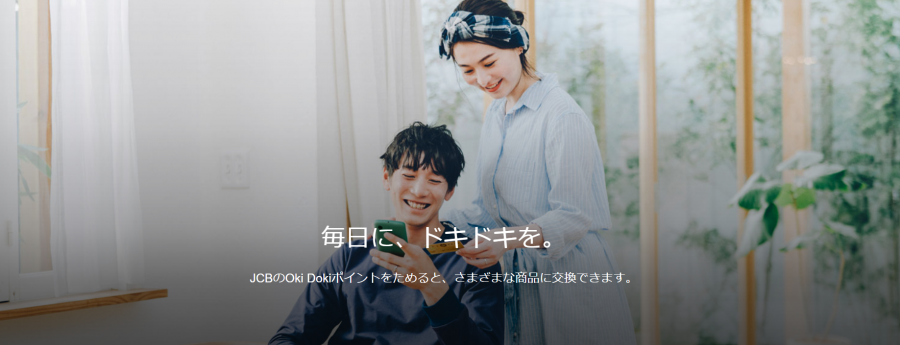
出典:JCB
プライム会費の支払いにJCBを利用している場合にかぎり、JCBカード利用で貯まる「Oki Dokiポイント」をAmazonでの支払い(プライム会費含む)に利用することができます。
1ポイント=3.5円分として1ポイントから利用できるので、JCBカードで支払いをしている方はぜひ活用しましょう。
※JCBの「Amazon パートナーポイントプログラム」のサイトより登録が必要です。
あと払いペイディによる翌月払い

2020年5月より、翌月の後払いができる決済サービスアプリ「Paidy」での支払い「あと払いペイディ」が利用可能になりました。
クレジットカード情報の登録は不要。メールアドレスと携帯番号だけで買い物ができるので、簡単に利用できます。
PayPay

出典:PayPay
2022年5月より、「PayPay(ペイペイ)」での支払いも可能になりました。
「PayPay」は、今や数多く普及している電子マネーのひとつ。ポイント還元率が非常に高い点が特徴で、特にソフトバンクやワイモバイルとの親和性が高めです。
なお、「PayPay」での支払いを希望する場合は、PayPayアプリで本人確認をおこなう必要があります。本人確認の審査完了後に、AmazonアカウントとPayPayアカウントの連携が可能になります。
PayPay利用なら電子書籍もおすすめ!
Prime Studentの支払いについて
月額300円でプライム会員と同じ特典が使える学生限定サービス「Prime Student(プライムスチューデント)」でも、支払い方法は変わりません。
ただし「Prime Student」の対象である専門高等学校生は未成年の場合が多いため、自分でクレジットカードを作るのは難しい傾向にあります。保護者に迷惑を掛けたくないという方は、Amazonギフト券や自分の銀行口座で作るデビットカードでの支払いがおすすめです。
また、登録するクレジットカードは必ずしもAmazonのアカウント名と同じ名義である必要はないため、保護者のクレジットカードを登録することは可能です。その場合は必ず相談して確認をとってからおこないましょう。悪用してはいけません。
Prime Studentについて詳しくはこちら
支払い方法の変更手順
支払い方法は登録後にも変更可能です。
流れはスマホ・パソコンどちらも同じなので、本記事ではスマホアプリを用いて解説していきます。まずは下記リンクにアクセスし、ログインを済ませてください。
-
STEP1
アプリを開いてログインし[アカウントサービス]をタップ
![Amazonプライム・ビデオ 支払い方法変更]()
-
STEP2
画面下にある[プライム会員情報の設定・変更]をタップ
![Amazonプライム・ビデオ 支払い方法変更]()
-
STEP3
[会員資格変更日]を選択して[支払い方法を変更する]をタップ
![Amazonプライム・ビデオ 支払い方法変更]()
-
STEP4
新しい支払い方法を追加するか、登録している支払い情報に変更すれば完了
![Amazonプライム・ビデオ 支払い方法変更]()
最後に「続行」をタップすると支払い方法の変更・登録が完了します。
また、Amazonギフト券で支払う場合は「ギフト券またはギフト券残高を使用」の項目にチェックを、商品券やクーポンを使用する場合は「コードを入力」の箇所にギフトカードの番号を入力して「適用」をタップすると登録できます。
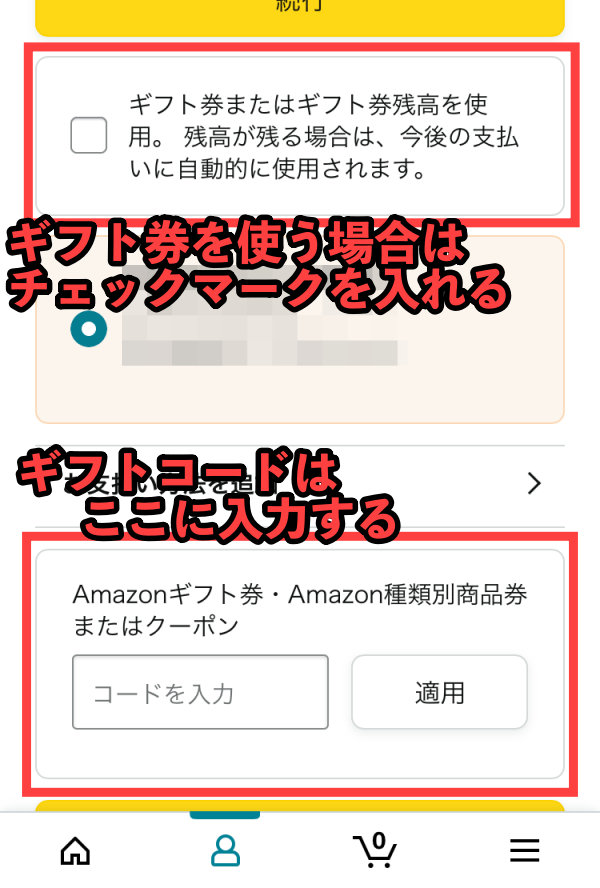
▲ギフトカードを利用する際は上の欄にチェックを入れる。ギフトコードは下の欄に入力。
料金の請求日・引き落とし日はいつ?
初回の料金の請求日は30日の無料トライアル終了後、翌日に発生します。自動更新されるため、無料体験のみでやめたい方はトライアル終了日までに解約しておきましょう。
例えば1月15日が無料トライアルの最終日だった場合、翌日の1月16日に料金が発生。以降は月間プランなら毎月16日に、年間プランなら毎年1月16日に請求される仕組みです。
引き落とし日は支払い方法によって異なるので、クレジットならカード会社の、キャリア決済なら各キャリアが指定する締め日と引き落とし日を確認しましょう。
Amazonプライム・ビデオで作品を有料レンタル・購入する場合
「Amzonプライム・ビデオ」は他の動画見放題サービスと違い、視聴期間終了後の作品や新作なども有料でレンタル・購入ができるのでそのやり方を紹介します。
スマホ・パソコン(ブラウザ)版でも手順は大きく変わらないので、今回はスマホで解説していきます。
またAndroid端末の場合も同様の手順でアプリ内購入が可能です。
レンタル・購入の手順
まずカテゴリーまたは検索から視聴したいコンテンツを探しましょう。
Amazonギフトカードで支払いたい場合は「レンタル」などの下にある「その他の購入オプション」を選択し、「※ギフト券・クーポン券は注文前にこちらで入力ください」をタップしてください。
-
STEP1
購入したい作品の[レンタル]か[購入]をタップ
![Amazonプライム・ビデオ レンタル購入手順]()
▲注意書きの表示が嫌な方は「次回からこのメッセージを表示しない」のチェックボックスをタップ。
-
STEP2
解像度について注意書きが出るので、[続行]をタップ
![Amazonプライム・ビデオ レンタル購入手順]()
▲支払い方法が登録されていない場合は新しく登録する。
-
STEP3
請求書先住所と支払い方法を確認し、[続行]をタップして完了
![Amazonプライム・ビデオ レンタル購入手順]()
「お支払い方法の追加」では新規カードのみ登録可能です。このタイミングでAmazonギフトカードは適用できないので、ギフトカードを利用する方はあらかじめ登録しておきましょう。
レンタルについて詳しくはこちら
Amazonプライム・ビデオは初回登録後30日間は完全無料!
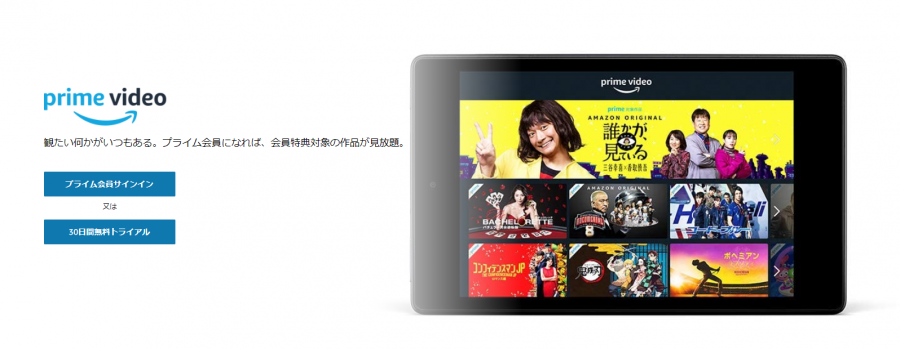
出典:プライム・ビデオ
「Amazonプライム・ビデオ」は初回登録時に30日間の無料体験が利用できます。無料体験期間中の利用制限はなく、1万作以上の動画見放題が楽しめます。学生プランである「Prime Student」ならなんと6ヶ月無料!
もし「使ってみたいけどまだ月額料金は払いたくないな」と考えている方は、とりあえず無料体験を始めてみてください。
解約は忘れずに! 即解約でも30日間利用可能・ペナルティ無し
「Amazonプライム・ビデオ」のサービスは自動更新なので、無料体験が終了すると自動的に有料会員になり、料金が発生する点に注意が必要です。
解約手続き後も無料体験期間であれば全機能利用できます。解約を忘れてしまいそうな方は、無料体験の申込後すぐに解約手続きを行いましょう。再登録は非常に簡単で、さらにすぐに解約してもペナルティがつくことはありません。
解約方法は、下記リンクからプライム会員情報のページに移動し、[会員情報を更新し、プライムをキャンセルする]を押すだけです。
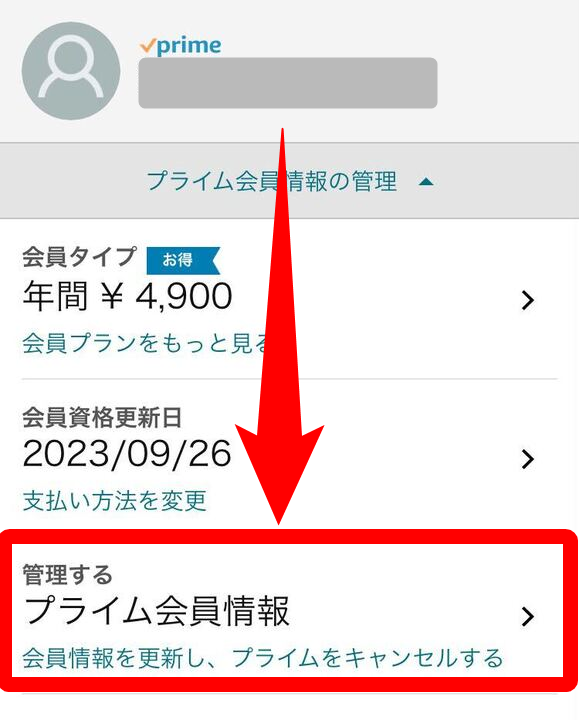
詳しい手順や注意点などはこちら
こちらの記事もおすすめ